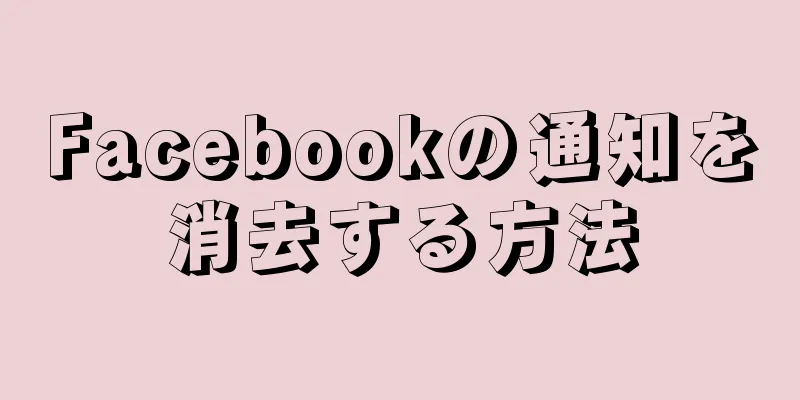|
このwikiHowでは、Facebookの通知メニューから個々の通知を削除する方法を説明します。通知は、iPhone や Android デバイス、および Facebook の Web サイトから消去できます。残念ながら、一度に複数の通知を削除したり、1 回のタップですべての通知をクリアしたりすることはできません。 ステップ方法1方法1/3: iPhoneの場合- 1 Facebook アプリを開きます。青い背景に白い「f」のようなアプリのアイコンをクリックします。ログインしている場合は、ニュース ページに移動します。
- Facebook にログインしていない場合は、メールアドレス (または電話番号) とパスワードを入力し、 「サインイン」をタップします。
- 2 通知アイコンをクリックします。画面の下部にあるベル型のアイコンです。クリックすると通知履歴リストが開きます。
- {"smallUrl":"https:\/\/www.wikihow.com\/images\/thumb\/4\/4b\/Clear-Facebook-Notifications-Step-3-Version-3.jpg\/v4-460px-Clear-Facebook-Notifications-Step-3-Version-3.jpg","bigUrl":"https:\/\/www.wikihow.com\/images\/thumb\/4\/4b\/Clear-Facebook-Notifications-Step-3-Version-3.jpg\/v4-728px-Clear-Facebook-Notifications-Step-3-Version-3.jpg","smallWidth":460,"smallHeight":345,"bigWidth":728,"bigHeight":546,"licensing":"<div class=\"mw-parser-output\"><\/div>"} 3通知を右から左にスワイプします。通知の右側に赤い「非表示」オプションが表示されます。
- {"smallUrl":"https:\/\/www.wikihow.com\/images_en\/thumb\/e\/ec\/Clear-Facebook-Notifications-Step-4-Version-3.jpg\/v4-460px-Clear-Facebook-Notifications-Step-4-Version-3.jpg","bigUrl":"https:\/\/www.wikihow.com\/images\/thumb\/e\/ec\/Clear-Facebook-Notifications-Step-4-Version-3.jpg\/v4-728px-Clear-Facebook-Notifications-Step-4-Version-3.jpg","smallWidth":460,"smallHeight":345,"bigWidth":728,"bigHeight":546,"licensing":"<div class=\"mw-parser-output\"><\/div>"} 4クリックして非表示にします。通知の右側にあります。それをクリックすると、通知はすぐに削除されます。通知メニューを開くと、通知は表示されなくなります。
- このプロセスを繰り返すと、クリアしたいすべての通知を削除できます。
- Facebook のバージョンによっては、iPad でこの操作ができない場合があります。デスクトップサイトをお試しください。
広告する
方法2方法2/3: Androidデバイスの場合- 1 Facebook アプリを開きます。青い背景に白い「f」のようなアプリのアイコンをクリックします。ログインしている場合は、ニュース ページに移動します。
- Facebook にログインしていない場合は、メールアドレス (または電話番号) とパスワードを入力し、 「サインイン」をタップします。
- 2 通知アイコンをクリックします。画面の下部にあるベル型のアイコンです。クリックすると通知履歴リストが開きます。
- {"smallUrl":"https:\/\/www.wikihow.com\/images_en\/thumb\/5\/5f\/Clear-Facebook-Notifications-Step-7-Version-3.jpg\/v4-460px-Clear-Facebook-Notifications-Step-7-Version-3.jpg","bigUrl":"https:\/\/www.wikihow.com\/images\/thumb\/5\/5f\/Clear-Facebook-Notifications-Step-7-Version-3.jpg\/v4-728px-Clear-Facebook-Notifications-Step-7-Version-3.jpg","smallWidth":460,"smallHeight":345,"bigWidth":728,"bigHeight":546,"licensing":"<div class=\"mw-parser-output\"><\/div>"} 3 ⋯をクリックします。この 3 つのドットのアイコンは通知の右側にあります。それをクリックするとプロンプトメニューがポップアップ表示されます。
- {"smallUrl":"https:\/\/www.wikihow.com\/images_en\/thumb\/4\/4e\/Clear-Facebook-Notifications-Step-8-Version-3.jpg\/v4-460px-Clear-Facebook-Notifications-Step-8-Version-3.jpg","bigUrl":"https:\/\/www.wikihow.com\/images\/thumb\/4\/4e\/Clear-Facebook-Notifications-Step-8-Version-3.jpg\/v4-728px-Clear-Facebook-Notifications-Step-8-Version-3.jpg","smallWidth":460,"smallHeight":345,"bigWidth":728,"bigHeight":546,"licensing":"<div class=\"mw-parser-output\"><\/div>"} 4クリックするとこの通知が非表示になります。ポップアップメニューにあります。これをクリックすると、通知メニューとアクティビティ ログから通知が削除されます。
- このプロセスを繰り返すと、クリアしたいすべての通知を削除できます。
広告する
方法3方法3/3:デスクトップウェブサイト- 1 Facebookを開きます。ブラウザで https://www.facebook.com にアクセスします。ログインしている場合は、ニュース ページに移動します。
- Facebook にログインしていない場合は、画面の右上隅にメールアドレス (または電話番号) とパスワードを入力し、 「ログイン」をクリックします。
- {"smallUrl":"https:\/\/www.wikihow.com\/images\/thumb\/e\/e0\/Clear-Facebook-Notifications-Step-10-Version-4.jpg\/v4-460px-Clear-Facebook-Notifications-Step-10-Version-4.jpg","bigUrl":"https:\/\/www.wikihow.com\/images\/thumb\/e\/e0\/Clear-Facebook-Notifications-Step-10-Version-4.jpg\/v4-728px-Clear-Facebook-Notifications-Step-10-Version-4.jpg","smallWidth":460,"smallHeight":345,"bigWidth":728,"bigHeight":546,"licensing":"<div class=\"mw-parser-output\"><\/div>"} 2通知アイコンをタッチします。ページの右上にある球形のアイコンです。それをクリックすると、最近の通知をリストしたドロップダウン メニューが開きます。
- {"smallUrl":"https:\/\/www.wikihow.com\/images_en\/thumb\/e\/ec\/Clear-Facebook-Notifications-Step-11-Version-3.jpg\/v4-460px-Clear-Facebook-Notifications-Step-11-Version-3.jpg","bigUrl":"https:\/\/www.wikihow.com\/images\/thumb\/e\/ec\/Clear-Facebook-Notifications-Step-11-Version-3.jpg\/v4-728px-Clear-Facebook-Notifications-Step-11-Version-3.jpg","smallWidth":460,"smallHeight":345,"bigWidth":728,"bigHeight":546,"licensing":"<div class=\"mw-parser-output\"><\/div>"} 3通知を選択します。削除したい通知の上にマウス カーソルを置きます。すると、通知の右側に⋯アイコンと円が表示されます。
- たとえば、あなたのステータスに「いいね!」した友達に関する通知を削除したい場合は、「[友達] があなたの投稿に「いいね!」しました: [投稿]」の上にマウス カーソルを置きます。
- 削除したい通知がない場合は、ドロップダウン メニューの下部にある[すべて表示]ボタンをクリックし、メニューをスクロールして通知を見つけます。
- {"Smallurl": "https:\/\/www.wikihow.com \/images_en \/thumb \/3 \/39 \/clear-facebook-notifications-step-version-3.jpg \ /v4-460px-cefications-step-step-version:" \ /www.wikihow.com \/images \/thumb \/3 \/39 \/clear-facebook-notifications-step-version-3.jpg \/vv4-728px-clear-facebook-notifications-step-version-3.jpg "、" big: "'bigdth" " 728、 "Bigheight":546、 "ライセンス": "<div class = \" mw-parser-output \ "> <\/div>"} 4 クリックこのボタンは通知ダイアログ ボックスの右端にあります。クリックするとポップアップメニューが表示されます。
- {"smallurl": "https:\/\/www.wikihow.com \/images_en \/thumb \/4 \/48 \/clear-facebook-notifications-step-13-version-3.jpg \ /v4-460px-ce-face-face-face-notification-step-step-1-version" "" " \ /www.wikihow.com \/images \/thumb \/4 \/48 \/clear-facebook-notifications-step-13-version-3.jpg \/vv4-728px-clear-facebook-notifications-step-13-version-3.jpg "、" big: "'bigdthth" 728、 "Bigheight":547、 "ライセンス": "<div class = \" mw-parser-output \ "> <\/div>"} 5click この通知を非表示にします。ポップアップ メニューにあります。クリックすると、「通知」メニューから通知が削除されます。 広告する
ヒント- Facebook の設定メニューの「通知」セクションで、表示される通知を変更できます。
広告する警告する- 電子メールとは異なり、Facebook の通知を一度にすべて削除することはできません。
広告する |